| 前页 | 后页 |
协作图表
Enterprise Architect提供了一个简单但非常有用的功能,当任何有关图表上的元素的讨论帖子或特定用户或组向您发布聊天帖子时,通过当前图表立即通知您。看到通知后,您可以单击它以立即访问对话,而无需确定谁发送了元素、发送消息的对象或通过什么方式发送消息。此功能的两个应用是:
- 您可以设置一个图表来监控与您的团队成员或其他常规项目联系人(每个人都由一个参与者元素代表)的聊天,通知您来自他们每个人的任何聊天消息,并允许您立即回复每条消息而无需在聊天和邮件窗口中建立连接;您可以将此图表显示为浮动图表,停在您工作区的方便区域
- 您可以处理和讨论图表中的元素并保持对话,而无需在讨论和审阅窗口以及每次交换的图表中重新建立聚焦
如果您没有未读的聊天消息,则图表上可能会针对您的A聊天通讯员显示不同的图标 (  );这表示用户当前正在与您进行聊天对话,或者是最后一个向您发送聊天消息的人。
);这表示用户当前正在与您进行聊天对话,或者是最后一个向您发送聊天消息的人。
在图表中设置协作支持的过程分为三个步骤:
- 创建/打开并填充您将在其中工作和/或监视新讨论或聊天帖子的图表
- 在图表中的元素和聊天用户组上设置标志以监视消息(对于来自单个用户的消息不需要)
- 在图表“属性”对话框或属性窗口中设置“支持协作”选项的值
设置图表
如果您想在图表中监控您正在处理的元素的讨论,您可以在包含任何类型元素的任何类型图表中执行此操作。只需创建或打开适当的图表并添加和/或配置所需的元素。
如果您想监控来自某些人(团队成员、内部利益相关者;在用户安全中定义为用户或用户组的任何人)的聊天消息,您可以为每个用户添加一个项目参与者元素到图表中那些人或群体。从理论上讲,参与者可能会在您可能使用的任何图表中工作,但将您的所有协作的参与者添加到一个始终可用于监控收据的图表中(作为用例图表)更实用白天的消息。
在任一情况下:
- 创建图表并向其中添加所需数量的参与者/使用多个元素(也许“添加多个元素功能” - 请参阅添加元素帮助)。
- 它赋予每个参与者以代表安全用户或用户元素的名称。
- 对于每个参与者元素,在属性窗口的“别名”字段中,键入元素所代表的用户的用户 ID。如果参与者ID 代表用户组,则给组前缀group :: -例如:
组:: LOB_analysis - 要求每个用户在他们的组元素上放置一个用户锁(或者,对于一个用户,一个组锁),以允许在监控过程中“锁定用户”参与者元素。这也赋予了参与者元素的用户所有权以用于其他目的,并为与您的通信提供一定程度的安全性。
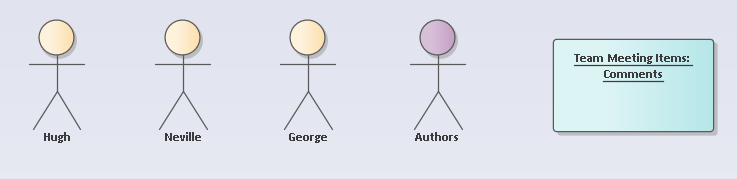
该图包含三个单独的用户、一个用户组和一个可以针对哪些讨论项提出的元素。
设置监控
为了在用户发布到元素上的讨论线程或与您进行群聊时显示通知,您需要首先在适当的元素和/或聊天用户组上设置“监控”标志。
要设置对元素讨论的监控,请右键单击图表中的元素并选择“协作 |监控讨论的选项。有关详细信息,请参阅讨论帮助主题。作为此过程的一部分,您还必须设置检查新消息的间隔。
要为聊天用户组设置监控,显示聊天和邮件窗口的“聊天”选项卡,单击右上角的选项图标,选择“监控新消息组”选项并选择要监控的用户组.有关详细信息,请参阅模型聊天帮助主题。作为此过程的一部分,您还必须设置检查新消息的间隔。
与单个用户(用户聊天)的聊天线程发送和接收的消息会被自动监控并显示通知,而无需专门设置标志。
在协作上图表“支持”
图表上的讨论和聊天通知的第三步是在图表属性对话框或属性窗口中为“支持协作”选项提供一个值。任何一个:
- 打开图表,右键单击背景,选择“属性”选项,在“属性”对话框中,选择“元素”选项卡;右下角是选项卡的“支持协作”选项,或
- 点击浏览器中的图表名称或图表名称,在属性中找到“浏览器”外观的“支持窗口打开协作”选项
- 选择“无”以关闭协作上讨论和聊天的支持,因此图表上不会显示任何消息通知
- 选择任何其他值以激活协作支持;任何已发布讨论消息但您尚未显示的元素将在左上角显示
 通知图标
通知图标 - 其他值在用户中定义的用户安全参与者代表项目成员组的元素上运行;当收到来自另一个项目成员的聊天消息时,参与者元素右侧的
 图标会显示一个代表该人的图表,代表该人
图标会显示一个代表该人的图表,代表该人 - 选择“有别名”以检查参与者元素,以在“别名”字段中找到具有发布者 ID 或组 ID 的用户元素;聊天通知图标针对该参与者元素
- 选择“With用户”,查看参与者元素中是否有已被发布者用户ID或组ID锁定的参与者;聊天通知图标针对该参与者元素
- 选择“同时使用两者”以检查用户元素参与者 ID 的两个特征 - 首先检查参与者元素的元素,如果未找到,则检查包含发布者用户 ID 的“别名”字段
运营中的支持协作功能
使用设置图表部分中的示例,让我们假设Hugh已向当前登录的人发送了一条聊天消息。在图中,该用户看到 Chat 通知图标出现在“ Hugh ”参与者元素的旁边。
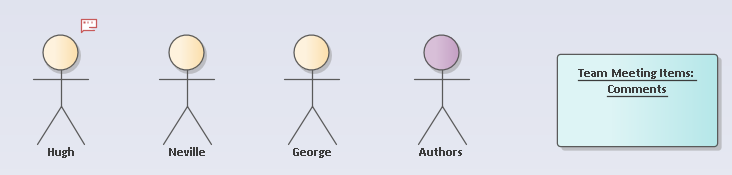
图标显示在元素上,无论它是在当前包内还是在它外部。
如果“聊天和邮件”窗口的“聊天”选项卡,所有者可以单击参与者元素以立即在选项卡上显示最新消息,并放置光标以创建对该消息的回复。如果未显示“聊天”选项卡,所有者可以单击通知图标,这将打开“聊天”选项卡并显示聊天对话,再次准备好输入对消息的响应。
如果“团队会议项”元素有一个针对它的讨论项,则该元素将显示讨论通知图标:
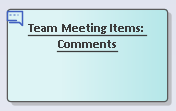
同样,如果“讨论”选项卡未显示在“讨论和审阅窗口中,则单击图标会打开选项卡以继续讨论;如果显示选项卡,单击元素会将此讨论聚焦在选项卡上。
上下文菜单

如果单击此图标,则会显示一个简短的上下文菜单,其中包含分别在“期刊”、“讨论”和“审阅”选项卡上打开“讨论和审阅”窗口的选项。通过右键单击上下文菜单“协作”选项也可以使用相同的选项。
因此,您可以在元素上打开您的对话以包括日记项目和评论。
在邮件图标上,当您单击“发送信息”选项并显示“模型信息”对话框时,它会自动包含两个超链接 - 一个指向所选元素,一个指向包含所选元素的图表。您指定消息的收件人,这些人可以使用链接直接访问讨论中的图表和元素。例外情况是,如果您在元素的“参与者”字段别名选择了具有用户 ID 的“元素”;在这种情况下,发送给由参与者代表的用户的消息会自动包含任何参与者,但不会自动包含超链接。您可以直接向其他用户发送消息。

